Pievienojiet drošo režīmu sāknēšanas izvēlnei operētājsistēmās Windows 10 un Windows 8
Operētājsistēmā Windows 8 Microsoft veica izmaiņas sāknēšanas pieredzē. The vienkāršs uz tekstu balstīts sāknēšanas ielādētājs tagad pēc noklusējuma ir paslēpts, un tā vietā ir skāriendraudzīgs grafiskais lietotāja interfeiss ar ikonām un tekstu. Windows 10 ir arī tas. Lai gan tas ir funkcionāli bagātāks, lietotāja interfeiss ir arī ļoti apgrūtinošs, lai pārvietotos, un, pirms tiek parādīta GUI sāknēšanas izvēlne, ir jāielādē daudzi OS komponenti. Salīdzinājumam, klasiskais sāknēšanas ielādētājs operētājsistēmā Windows 7 bija ārkārtīgi ātrs un sniedza visas problēmu novēršanas un palaišanas iespējas vienā ekrānā. Piemēram, ja nepieciešams palaist Windows drošajā režīmā, vispirms ir jāielādē šī grafiskā sāknēšanas lietotāja saskarne un pēc tam jāizvēlas drošais režīms. Šodien mēs redzēsim, kā pievienot drošā režīma opciju tieši jaunajam sāknēšanas ielādētājam ekrānā, kurā tiek piedāvātas OS izvēles.
Reklāma
Viss, kas mums jādara, ir klonēt pašreizējās OS sāknēšanas opcijas un pārveidot tās, lai palaistu OS drošajā režīmā. Tas ir ļoti viegli izdarāms. Mēs izmantosim tikai iebūvēto bcdedit rīku.
- Atveriet an paaugstināta komandu uzvedne.
- Ierakstiet šādu komandu:
bcdedit /copy {current} /d "Windows 10 drošais režīms"Tas radīs šādu izvadi:
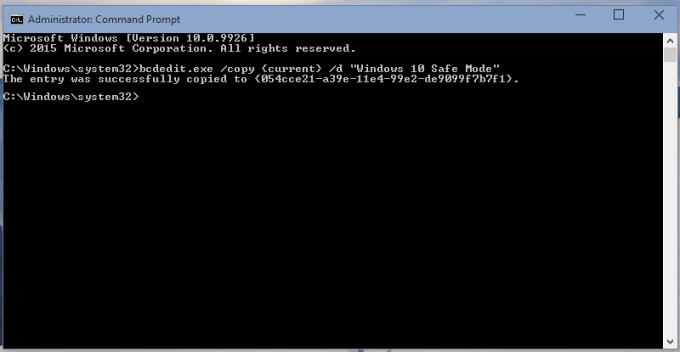
Šī komanda klonē pašreizējās OS sāknēšanas opcijas jaunam sāknēšanas ierakstam ar nosaukumu "Windows 10 drošais režīms". - Bcdedit izvadē atzīmējiet vērtību {guid}. Nokopējiet to un ielīmējiet šajā komandā:
bcdedit /set {guid} drošā sāknēšana minimālaNomainiet ceļvedi ar savu faktisko orientieri, piemēram:

- Ja vēlaties pievienot drošo režīmu ar tīkla atbalstu, vēlreiz kopējiet pašreizējās OS sāknēšanas opcijas:
bcdedit /copy {current} /d "Windows 10 drošais režīms ar tīkla atbalstu"Tas arī radīs jaunu vadotni izvadē.
Tagad modificējiet to šādi, izmantojiet savu tīkla atbalsta ceļvedi, nevis daļu {guid}:bcdedit /set {guid} drošās sāknēšanas tīkls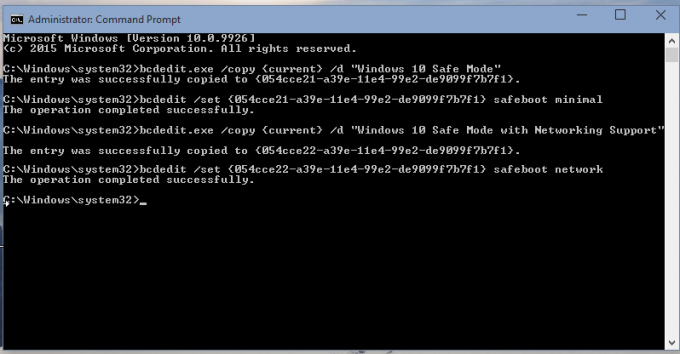
- Ja jums ir jāpievieno vienums "Drošais režīms (komandrinda)", palaidiet šādas komandas:
- Atkal izveidojiet jaunu sāknēšanas ierakstu:bcdedit /copy {current} /d "Windows 10 drošais režīms (komandrinda)"Ievērojiet {guid} vērtību izvadē.
- Pārveidojiet to, lai tas darbotos drošajā režīmā, izmantojot iepriekš minēto ceļvedi:bcdedit /set {guid} drošā sāknēšana minimāla- Visbeidzot, izmantojiet komandu uzvedni Explorer čaulas vietā:
bcdedit /set {guid} safebootalternateshell jā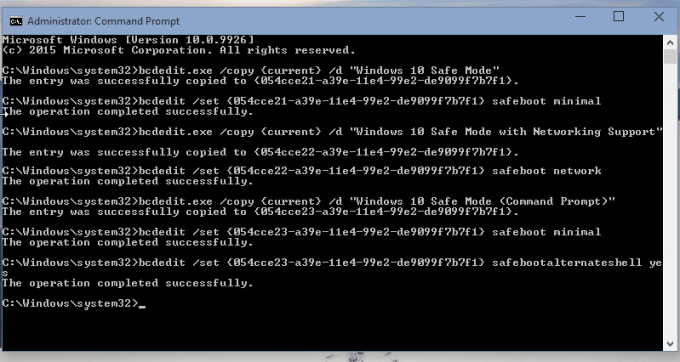
Tagad restartējiet datoru un pārbaudiet sāknēšanas izvēlnē pieejamās jaunās opcijas:
Tieši tā.

